Jak skonfigurować i używać ProBota na Discordzie – TechCult
Różne / / November 06, 2023
Czy zarządzanie serwerem na Discordzie okazuje się trudne? Wymaga wielozadaniowości i odpowiadania wielu użytkownikom. W trakcie tego procesu każdy użytkownik otrzyma zróżnicowane doświadczenia na Twoim serwerze, co może prowadzić do mniejszego zainteresowania interakcją z innymi użytkownikami. Jeśli napotykasz te problemy, odpowiedzią jest ProBot. Będąc botem moderacyjnym, jest to lekki bot z prostymi funkcjami, które są potężne. Jeśli chcesz wiedzieć, jak skonfigurować i używać ProBota na Discordzie, przeczytaj ten artykuł, aby się tego dowiedzieć.
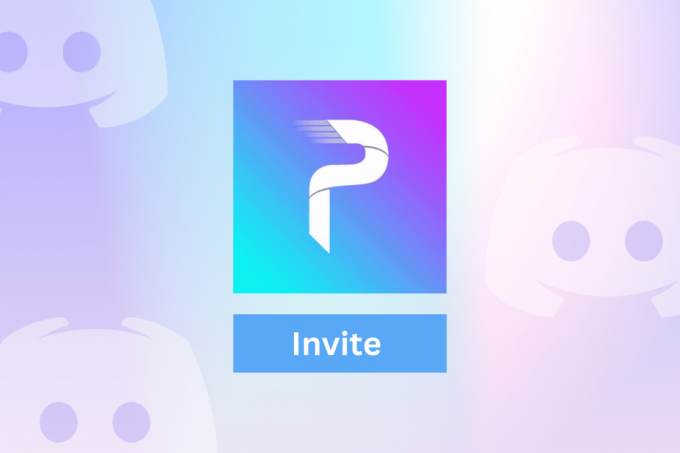
Jak skonfigurować i używać ProBota na Discordzie
ProBot to wielofunkcyjny bot niezgody, który zawiera możliwości automatycznej moderacji i automatycznego odpowiadania, jest to najnowszy wpis w botach niezgody. Przeczytaj nasz artykuł poniżej, aby dowiedzieć się więcej o bocie. Konfiguracja i obsługa ProBota jest łatwa. Aby to zrobić, wykonaj poniższe czynności:
1. Najpierw odwiedź oficjalna strona ProBota.
2. Kliknij Dodaj do Discorda.

3. Teraz wybierz serwer do którego chcesz dodać bota i kliknij Kontynuować.
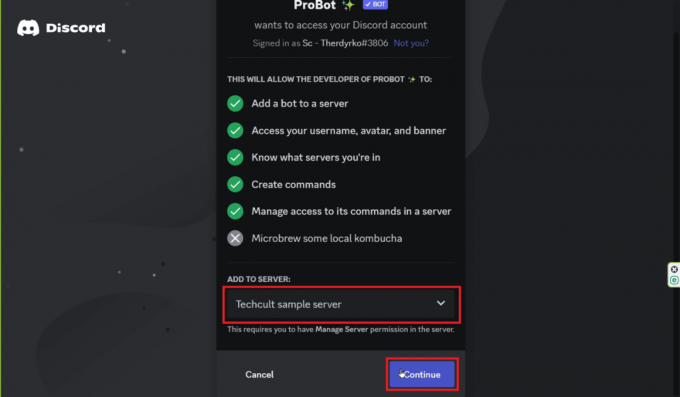
4. Teraz kliknij Autoryzować.

5. Kleszcz jestem człowiekiem i uzupełnij captcha Jeśli wymagane.
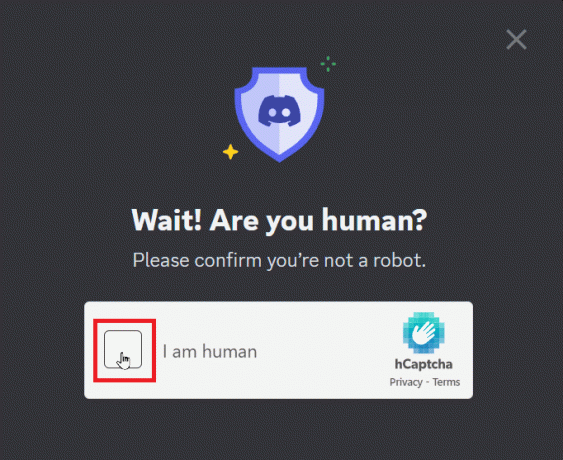
Pomyślnie dodałeś ProBota! Jeśli chcesz mieć większą kontrolę nad ProBotem, możesz potrzebować poleceń. Tutaj używamy jednego polecenia do demonstracji. Przeczytaj nagłówek listy poleceń, aby poznać wszystkie polecenia ProBota
1. Idź do swojego konto na discordzie i idź do serwer do którego zaprosiłeś ProBota.
2. Wpisz Komenda i uderzył Wchodzić. Tutaj użyliśmy /profile polecenie, aby zobaczyć profil użytkownika
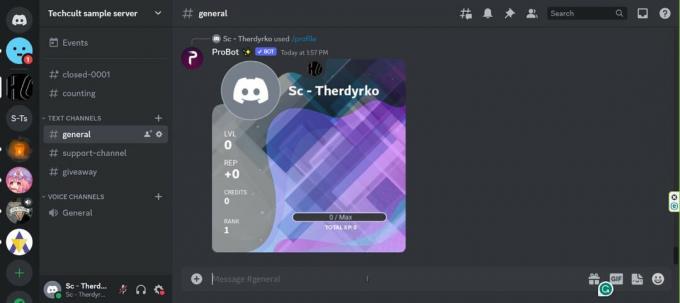
/profile pokazuje Lvl użytkownika, rep i jego kredyty.
Przeczytaj także:Jak dodać Maki Bota na Discordzie
Komendy Discorda ProBota
Spójrz na te polecenia ProBota, aby uzyskać jeszcze większą kontrolę nad swoimi rękami:
I. Polecenia ogólne
| Komenda | Funkcjonować |
| kredyty | Pokazuje saldo Twoje lub kogoś innego |
| reprezentant | Przyznaje komuś punkt reputacji. Można użyć tylko raz na 24 godziny |
| rusz mnie | Przechodzi do innego kanału głosowego |
| kolor | Zmienia kolor na serwerze |
| zabarwienie | Wyświetla listę wszystkich dostępnych kolorów |
| krótki | Skraca adres URL |
| rolka | Rzuca kostką |
II. Polecenia poziomowania
| Komenda | Funkcjonować |
| profil | Wyświetla personalizowaną kartę profilu globalnego Twoją lub innej osoby |
| ranga | Umożliwia przeglądanie swojej karty rangi lub karty rang innej osoby na serwerze |
| szczyt | Wyświetla najlepszych członków za pomocą wiadomości tekstowych lub głosowych |
| tytuł | Zmienia tytuł Twojego profilu |
| ustawxp | Ustawia XP użytkownika |
| ustawiony poziom | Ustawia poziom użytkownika |
III. Polecenia informacyjne
| Komenda | Funkcjonować |
| użytkownik | Pokazuje informacje o identyfikatorze i dacie dołączenia użytkownika |
| awatara | Pobiera awatar użytkownika |
| serwer | Wyświetla informacje o serwerze |
| role | Pobiera listę ról serwera i liczbę członków |
IV. Polecenia moderacji i ProBota dla muzyki
| Komenda | Funkcjonować |
| setnick | Zmienia pseudonim członka |
| zakaz | Blokuje członka |
| odblokuj | Odbanowuje członka |
| kopnięcie | Kopie członka |
| kop | Wyrzuca członka z jednego z kanałów głosowych kanału głosowego |
| wyciszenie tekstu | Wycisza członka kanału tekstowego i wyłącza jego uprawnienia do wysyłania SMS-ów |
| wyłącz wyciszenie tekstu | Wyłącza wyciszenie członka |
| niemy głos | Wycisza członka, aby nie mógł rozmawiać kanałami głosowymi |
| wyłącz wyciszenie głosu | Wyłącza wyciszenie członka z kanałów głosowych |
| koniec czasu | Przekracza limit czasu dla członka |
| bez limitu czasu | Usuwa limit czasu z członka |
| jasne | Czyści wiadomości kanału |
| przenosić | Przenosi członka do innego dostępnego kanału głosowego |
| rola | Dodaje/usuwa role członka |
| zwrotnica | Punkty zależne od serwera przyznanego przez moderatora |
| ostrzegać | Ostrzega członka |
| ostrzegaj_usuń | Usuwa ustawione ostrzeżenia dla użytkownika lub serwera |
| ostrzeżenia | Pobiera listę ostrzeżeń dla użytkownika lub serwera |
| zamek | Wyłącza @everyone możliwość wysyłania wiadomości w określonych kanałach |
| odblokować | Umożliwia @wszystkim wysyłanie wiadomości na określonym kanale |
| ustaw kolor | Zmienia kolor roli według kodów szesnastkowych |
| wolny tryb | Wyłącza lub włącza tryb slow na określonym kanale |
| Resetowanie | Resetuje tekst lub głos lub zaprasza punkty XP dla wszystkich lub wybranych członków |
Przeczytaj także:Jak dodać i używać Dyno Bota na Discordzie
Funkcje ProBota
ProBot oferuje różne funkcje, które ułatwiają moderację na Twoim serwerze. Przeczytaj poniżej, aby dowiedzieć się więcej:
- Ekran powitalny to funkcja, która powita każdego użytkownika, gdy dołączy do Twojego serwera. Możesz tworzyć niestandardowe obrazy ekranu powitalnego i obrazy tła, aby Twoi użytkownicy mogli cieszyć się wyjątkowym powitaniem.
- Jeśli chcesz osadzić wiadomość na kanale, ProBot pozwoli Ci to zrobić za pomocą edytowalnej funkcji umożliwiającej edycję już napisanych osadzonych wiadomości.
- Role reakcji pozwalają użytkownikom wybrać żądaną rolę jednym kliknięciem. Aby otrzymać rolę, możesz zareagować prostymi wiadomościami.
- Aktywni i zaangażowani członkowie zostaną nagrodzeni specjalnymi przywilejami, zapewniając im dostęp do nowych funkcji w ramach kanału.
Co to jest panel kontrolny ProBota?

Pulpit nawigacyjny ProBot to miejsce, w którym znajduje się cała konfiguracja Twojego serwera. Do kontrolowania wszystkich modułów i zadań oferuje prosty interfejs użytkownika. Dostęp do panelu sterowania ProBot jest łatwy i prosty. Możesz wykonać poniższe kroki:
1. Aby uzyskać dostęp do swojego konta, przejdź do stronie ProBota.
2. Kliknij Zaloguj sie i zaloguj się przy użyciu swoich danych uwierzytelniających.
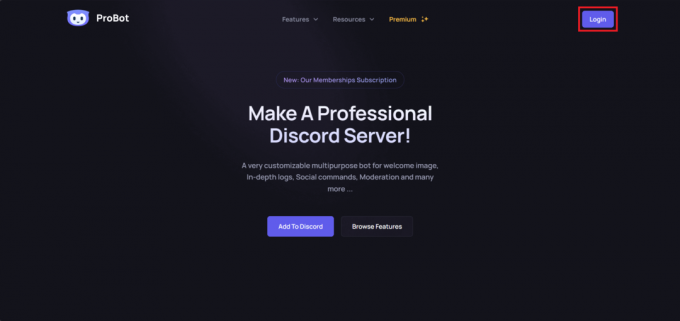
Notatka: Jeżeli zalogowałeś się do Discorda w przeglądarce, kliknij Panel na stronie głównej ProBota.
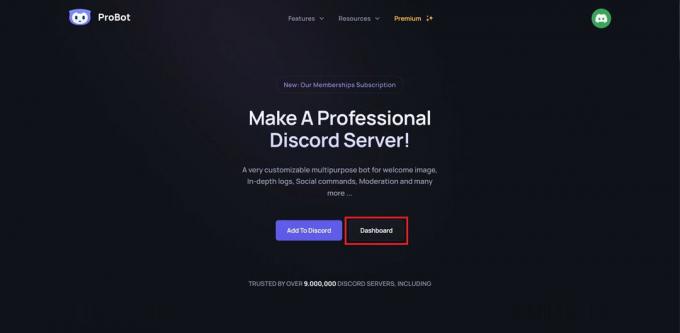
I to wszystko, będziesz mógł używać ProBota na swoich serwerach!
Przeczytaj także:Jak dodać i używać bota Discord Yggdrasil
Dlaczego ProBot jest potężnym botem?
ProBot kwalifikuje się jako lekki bot, ale nie oznacza to, że jest pozbawiony swoich mocnych stron. Przeczytaj więcej, aby dowiedzieć się na ten temat.
- W przeciwieństwie do wielu innych botów moderacyjnych dostępnych obecnie na rynku, ProBot nie zawiera bardzo szczegółowych funkcji. Mówiąc laikiem, zastosowanie uproszczonego interfejsu może spodobać się moderatorom ze względu na swoją prostotę.
- Funkcje oferowane przez ProBot mogą wydawać się niewystarczające, ale wprowadzono tylko podstawowe funkcje, które mogą spodobać się początkującym użytkownikom.
- Oprócz swoich zwykłych funkcji ProBot Premium oferuje lepszą ochronę wszystkich Twoich serwerów.
- Ilekroć użytkownik chce poszerzyć swoje umiejętności, może wypróbować ProBot Premium poziomu 2, który zawiera niestandardowego bota, który tworzy bota uosabiającego Twój serwer.
Mamy nadzieję, że udało Ci się skonfigurować ProBota, korzystając z naszego artykułu na temat jak korzystać z ProBota na Discordzie. Czytaj dalej takie artykuły, aby zdobyć więcej wiedzy na temat botów Discord. Jeśli napotkasz jakiekolwiek problemy dotyczące konfiguracji, użytkowania lub inne, zostaw komentarz poniżej. Dziękuje za przeczytanie!
Pete jest starszym pisarzem w TechCult. Pete uwielbia wszystko, co związane z technologią, a także jest zapalonym majsterkowiczem. Ma dziesięcioletnie doświadczenie w pisaniu poradników, funkcji i przewodników technologicznych w Internecie.



